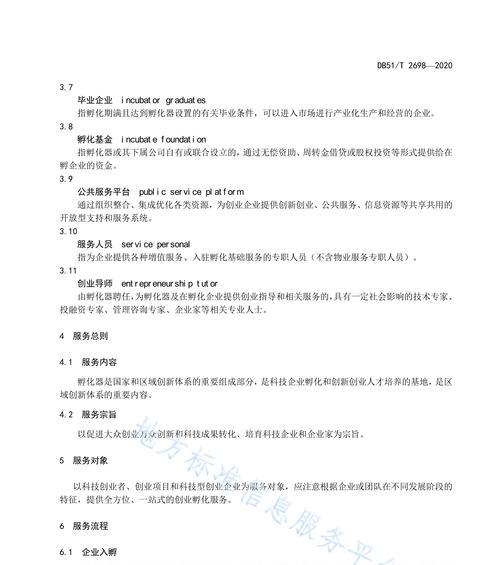《辐射4》(Fallout4)作为一款广受欢迎的开放世界角色扮演射击游戏,其庞大的玩家基础不断追求个性化的游戏体验。通过安装和使用皮肤mod(游戏修改包)来改变游戏角色外观,是增强游戏趣味性的一种方式。本文将详细介绍如何安装和使用《辐射4》的皮肤mod,帮助各位玩家轻松实现游戏内角色外观的个性化定制。

什么是mod及如何获取
在深入介绍安装和使用方法之前,首先我们要了解mod是什么。mod是“Modification”的缩写,意指对原有游戏内容的修改或增加。在《辐射4》中,mod可以改变游戏的方方面面,从外观到玩法都有可能。获取mod的方式多种多样,你可以通过以下几种途径获取:
NexusMods网站:这是全球最大的mod资源网站之一,提供了海量的《辐射4》mod资源。
游戏内Bethesda.net:在游戏的启动界面中选择“MODS”,登录后可以直接下载并安装。
其他论坛和社区:包括但不限于Reddit、Steam社区、《辐射4》专区等,都有玩家分享和讨论mod。

安装皮肤mod前的准备工作
为了顺利安装皮肤mod,确保以下几点已经准备好:
1.游戏版本更新至最新:确保游戏是最新版本,以免兼容性问题。
2.下载并安装游戏的mod管理工具:例如Bethesda.net的mod管理器。
3.备份游戏文件:在进行mod安装前,建议备份相关游戏文件,以防安装失败时能够恢复原状。

安装皮肤mod的详细步骤
第一步:下载皮肤mod
选择一个你喜欢的皮肤mod进行下载,建议下载之前查看mod的描述和评论,确认它兼容你的游戏版本,并且有良好的用户反馈。
第二步:安装mod管理器
若尚未安装mod管理器,请选择一个适合《辐射4》的管理器并安装。NexusMods提供NexusModManager(NMM),或者也可以使用游戏自带的Bethesda.netmod管理器。
第三步:安装皮肤mod
1.打开mod管理器,找到你下载的皮肤mod文件(通常是`.esp`或`.bsa`文件)。
2.双击文件,mod管理器将引导你完成安装过程。
3.安装完成后,确保mod被启用。在Bethesda.netmod管理器中,mod会被自动启用。在NMM中,你需要手动勾选启用。
第四步:启动游戏并检查
1.启动《辐射4》,进入游戏前确保mod已被激活。
2.进入游戏后,检查角色外观是否有预期的变化,确认mod正常工作。
使用皮肤mod的注意事项
检查游戏版本兼容性:mod往往有特定的游戏版本要求,请务必确认mod与你的游戏版本兼容。
选择稳定的mod:优先选择下载量高、评论好的mod,这些通常更稳定。
mod冲突:多个mod同时使用时可能会发生冲突,若发现异常,尝试逐一禁用mod以确定问题所在。
常见问题解答
问:安装mod后游戏运行变慢怎么办?
答:尝试降低游戏的图形设置,或减少同时运行的mod数量。
问:如何解决mod导致的游戏崩溃问题?
答:首先更新到游戏的最新版本,然后检查mod文件是否完整且未损坏,最后在mod管理器中逐步禁用可疑的mod进行排查。
问:如何卸载不再需要的皮肤mod?
答:在mod管理器中找到该mod并选择卸载选项,然后重启游戏以清除mod的影响。
结语
通过以上步骤,相信你已经能够轻松安装和使用《辐射4》的皮肤mod,享受个性化的游戏体验。mod带来的变化能够让你的游戏世界更加丰富多彩。如有任何疑问,不妨在相关游戏社区中寻求帮助。祝你游戏愉快!